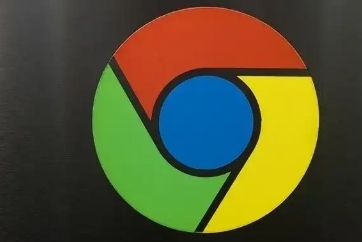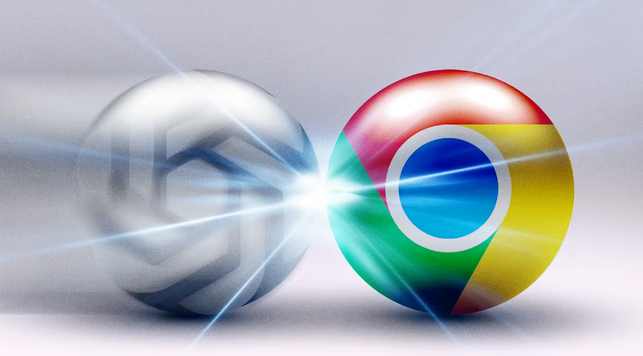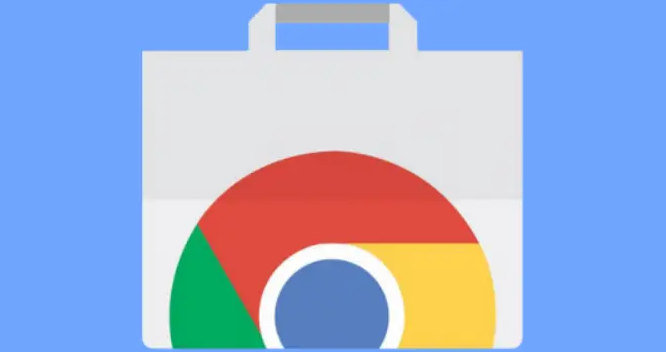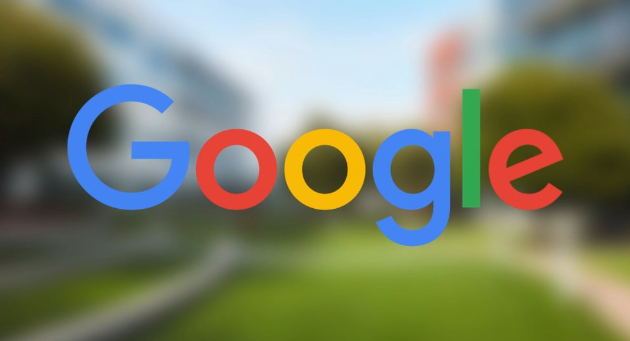教程详情

1. 登录账户并进入同步设置:打开Chrome浏览器,点击右上角头像,选择“添加其他账号”,输入邮箱和密码登录。登录后,点击浏览器右上角的三个竖点(菜单按钮),选择“设置”,在设置页面中找到“人员”选项,点击进入“同步和Google服务”页面。
2. 开启书签同步开关:在“同步和Google服务”页面中,找到“书签”选项,确保其右侧的开关已开启。这样,书签数据将会被同步到云端。
3. 检查隐私模式设置:隐私模式下的浏览数据默认不会被记录,但书签同步功能不受影响。如果你希望在隐私模式下也能正常使用同步的书签,无需进行额外设置,因为书签同步是基于登录的Google账户,与是否处于隐私模式无关。
4. 解决同步问题:若出现书签无法同步的情况,可尝试清除Chrome缓存。点击浏览器右上角的三个竖点(菜单按钮),选择“设置”,在设置页面中找到“隐私设置和安全性”选项,点击“清除浏览数据”,在弹出的窗口中选择清除缓存的时间范围,如“全部时间”,然后勾选“缓存的图像和文件”等选项,点击“清除数据”按钮。清除缓存后,重新登录Google账户并启用同步功能。